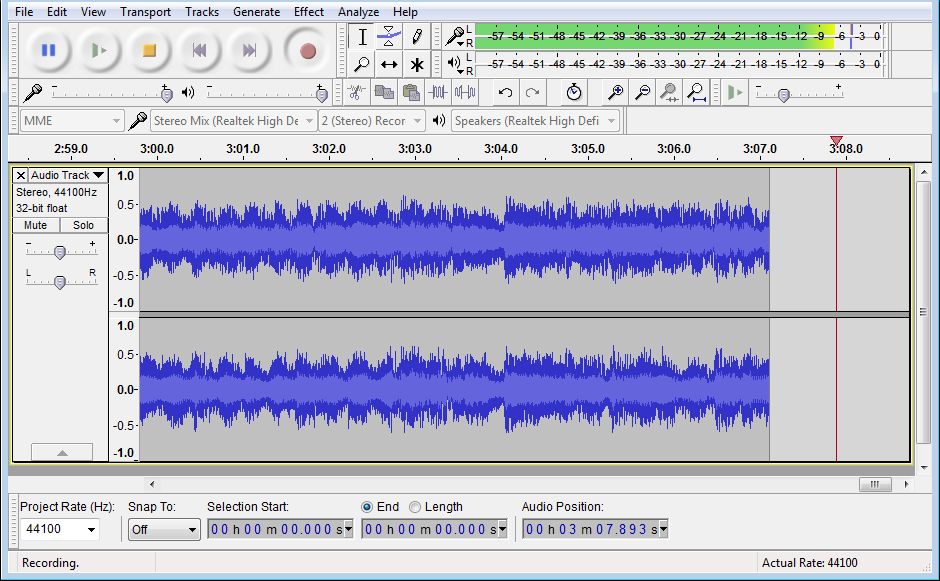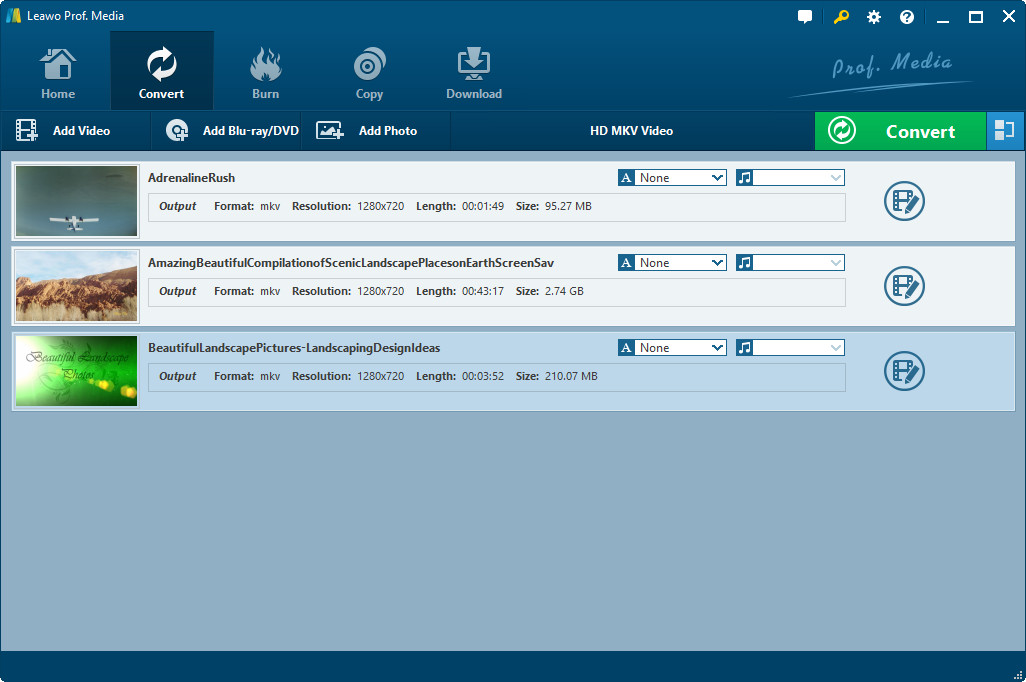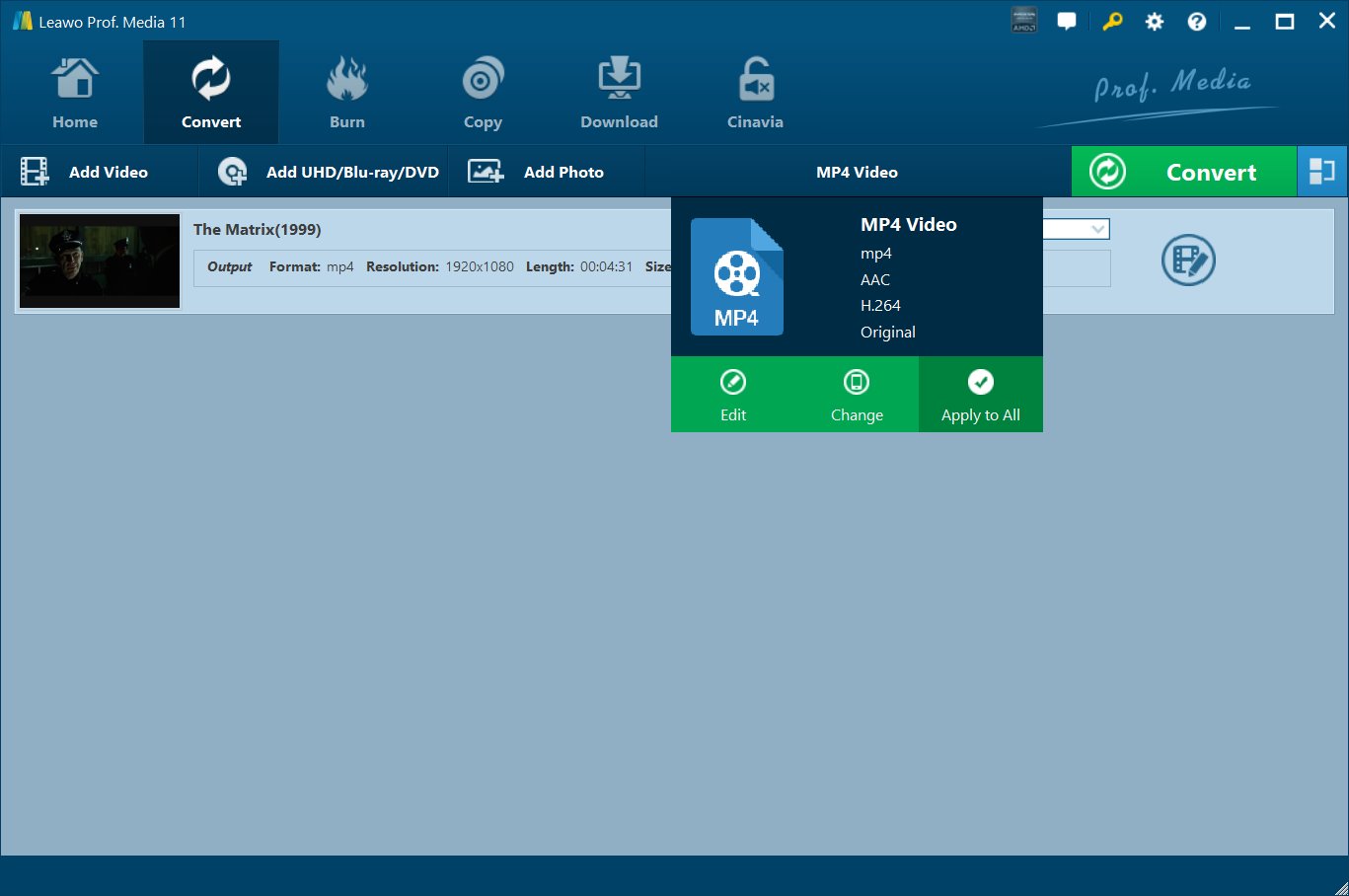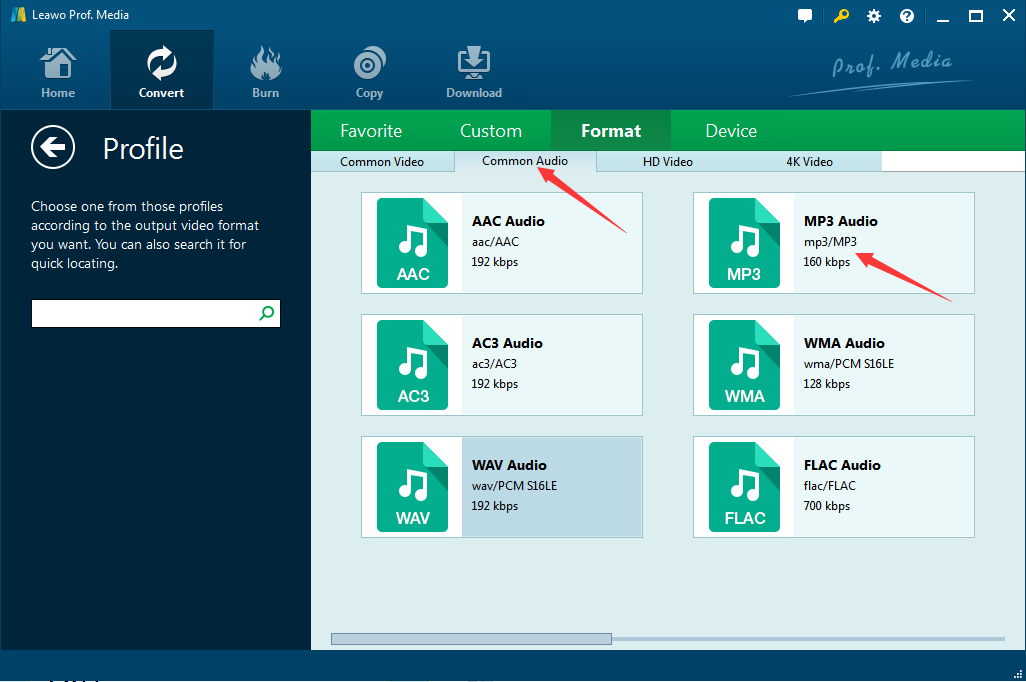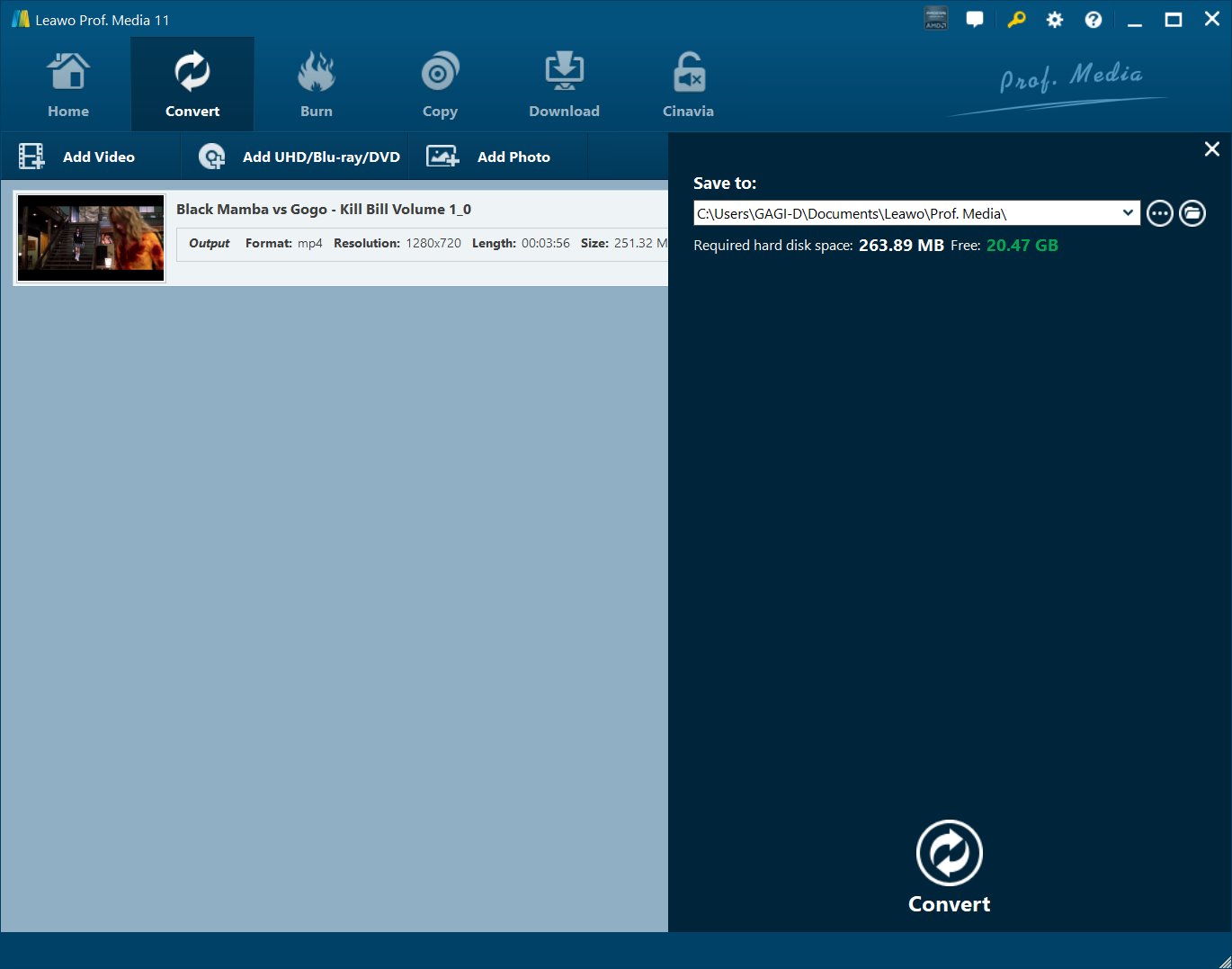Lorsque nous parlons du problème de l'enregistrement des fichiers Audacity en MP3, nous devons tout d'abord savoir que nous devons convertir Audacity en MP3. Il est bien connu que le MP3 a été largement utilisé à bien des égards dans la vie quotidienne, du téléchargement de musique, des magasins virtuels aux sonneries mobiles. Une large application du fichier MP3 apporte non seulement sa valeur concrète à la vie numérique des gens, mais modifie également le comportement humain et leur plaisir. Par exemple, vous trouverez des fichiers MP3 partout comme des décodeurs, dans certains menus DVD et même dans des jeux vidéo. Parfois, vous souhaitez simplement utiliser Audacity pour enregistrer du son, puis enregistrer le fichier Audacity en fichier MP3 pour une utilisation plus approfondie, alors vous devrez peut-être continuer à lire l'article et en bénéficier beaucoup.
- Solution 1 : Comment convertir des fichiers Audacity en MP3 avec la bibliothèque LAME gratuite
- Solution 2 : Comment convertir Audacity en MP3 avec le Convertisseur de Vidéo de Leawo
- Solution 3 : Comment enregistrer des fichiers Audacity en MP3 avec l'alternative à Audacity - Enregistreur de Musique de Leawo
- Démonstration vidéo de l'utilisation de l'Enregistreur de Musique de Leawo
Solution 1 : Comment convertir des fichiers Audacity en MP3 avec la bibliothèque LAME gratuite
Avec LAME, Audacity peut enregistrer les fichiers Audacity au format MP3 nativement. LAME est une bibliothèque gratuite qui permet à certaines applications d'encoder des fichiers MP3. En pratique, cela signifie que LAME est un encodeur de MP3 simple, direct, mais puissant et flexible. LAME peut être utilisé avec Audacity en tant que plugiciel. Voici le guide sur la façon de convertir Audacity en MP3 en utilisant LAME. Téléchargez gratuitement Audacity et les fichiers binaires qui peuvent être facilement trouvés sur la page Web des binaires LAME.
Étape 1 : Importer des fichiers Audacity dans Audacity
Vous devrez peut-être cliquer sur Fichier> Ouvrir pour charger les fichiers Audacity que vous souhaitez convertir et cliquer sur le bouton « Ouvrir ». Et vous pouvez afficher les fichiers Audacity ajoutés dans l'interface et cliquez simplement sur Fichier> Exporter l'audio pour passer à l'étape suivante. Dans d'autres cas, vous pouvez d'abord utiliser Audacity pour enregistrer des fichiers audio et les enregistrer dans des fichiers MP3 sur votre bureau. Et ensuite, vous pouvez ajouter les fichiers Audacity au LAME avec Audacity directement.
Étape 2 : Choisir MP3 comme fichiers de sortie souhaités
Il y aurait une fenêtre où vous pourriez choisir votre répertoire de sortie et vos fichiers MP3 comme profil de sortie dans le menu déroulant. Vous pouvez également choisir les options de format comme la qualité, le mode de débit binaire, la vitesse variable, etc. Et puis cliquez sur le bouton « Enregistrer ».
Solution 2 : Comment convertir Audacity en MP3 avec le Convertisseur de Vidéo de Leawo
Le Convertisseur de Vidéo de Leawo est une bonne aide pour convertir des fichiers Audacity et d'autres fichiers vidéo / audio au format MP3 ou d'autres formats populaires avec une vitesse de conversion rapide. La principale caractéristique distinctive du Convertisseur de Vidéo de Leawo est ses fonctions d'édition uniques qui pourraient répondre à vos diverses exigences de personnalisation. Veuillez lire les procédures d'utilisation ci-dessous pour plus de détails sur la conversion des fichiers Audacity au format MP3.


Convertisseur de Vidéo
☉ Convertir la vidéo et l'audio entre tous les formats.
☉ Découpage, recadrage, effet, filigrane pour le montage de la vidéo.
☉ Offrir la conversion de 2D en 3D.
☉ Ajouter des sous-titres externes et sélectionner le canal audio.
Comment convertir des fichiers Audacity en MP3 avec le Convertisseur de Vidéo de Leawo
Après avoir enregistré avec Audacity, vous avez créé des fichiers Audacity. Téléchargez et installez ce convertisseur pour Audacity sur votre ordinateur, puis lancez-le pour vous préparer à convertir les fichiers Audacity au format MP3.
Étape 1 : Charger des fichiers Audacity
La page d'accueil du programme s'affichera maintenant et vous pourrez accéder à l'interface du Convertisseur de Vidéo en cliquant sur le « Convertisseur de Vidéo » ou en cliquant directement sur le bouton « Convertir ». La première étape de l'opération consiste à ajouter des fichiers Audacity en cliquant sur le bouton « Ajouter une vidéo » comme indiqué sur la flèche ou en faisant glisser et déposer des fichiers Audacity directement sur son interface. L'interface utilisateur est simple et claire, ce qui rend les fonctions claires pour l'utilisateur.
Étape 2 : Choisir mp3 comme format de sortie
Cette étape est de la plus haute importance. Cliquez sur le bouton déroulant cliquable à côté du bouton « Ajouter une photo » puis sélectionnez l'option « Modifier » pour accéder au panneau Profil, où vous pouvez sélectionner le format de sortie.
Vous pouvez choisir des profils sous l'onglet « Format » où vous pouvez choisir le format MP3 comme indiqué dans l'illustration sous le sous-onglet « Audio courant ». Le puissant logiciel permet également de rechercher votre fichier MP3 de profil de sortie souhaité pour un emplacement rapide sous le bouton « Profil ». Vous pouvez également régler facilement les paramètres vidéo et audio du format MP3 de sortie.
Étape 3 : Commencer à convertir Audacity en MP3
Une fois tous les paramètres terminés, vous devrez peut-être cliquer sur le gros bouton vert « Convertir » pour faire apparaître une fenêtre qui est un rectangle sur l'écran. Ici, vous pouvez choisir le dossier de sortie comme vous le souhaitez, puis cliquer directement sur le bouton « Convertir » pour démarrer le processus de conversion.
Maintenant, il vous suffit d'attendre la conversion. Une fois terminé, vos fichiers Audacity ont été correctement convertis en fichiers MP3.
Solution 3 : Comment enregistrer des fichiers Audacity en MP3 avec l'alternative à Audacity - Enregistreur de Musique de Leawo
Vous pouvez également vous tourner directement vers les alternatives d'Audacity pour enregistrer directement l'audio au format MP3. L'Enregistreur de Musique de Leawo est la meilleure alternative à Audacity que vous puissiez obtenir. Il est un programme puissant qui permet à l'utilisateur d'enregistrer de l'audio pour le sauvegarder en MP3 de haute qualité. Avec l'outil puissant, l'enregistrement des fichiers Audacity en tant que fichier MP3 peut être accompli en un seul mouvement. Vous pouvez télécharger ce logiciel sur Internet. Et puis vous devrez peut-être le lancer gratuitement. Les étapes ci-dessous vous montreront comment convertir facilement des fichiers Audacity en MP3.


Enregistreur de Musique de Leawo
☉ Enregistrer n'importe quel fichier de musique du flux audio de l'ordinateur et de l'audio d'entrée intégré.
☉ Enregistrer de la musique de plus de 1000 sites de musique comme YouTube, Facebook, Veoh, VEVO, etc.
☉ Planifier l'enregistrement de la musique par le planificateur de tâches d'enregistrement interne.
☉ Ajouter et compléter automatiquement / manuellement des balises musicales comme l'artiste, l'album, la couverture, le genre, etc.
Après l'avoir téléchargé et installé sur votre ordinateur, vous pouvez suivre les étapes ci-dessous pour apprendre à utiliser cette alternative à Audacity pour enregistrer des fichiers audio et les enregistrer au format MP3.
Étape 1. Définir la source audio
L'étape est traitée dans l'ordre suivant : cliquez sur le bouton « Source audio »> choisissez « Enregistrer l'audio de l'ordinateur » ou « Enregistrer l'entrée audio » comme vous le souhaitez. L'interface utilisateur du produit peut être très évidente, présentant clairement ses fonctions. Ici, vous devrez choisir « Enregistrer l'audio de l'ordinateur » si vous souhaitez enregistrer des fichiers audio Audacity.
Étape 2. Définir la destination de sortie pour vos fichiers d'enregistrement
Le logiciel permet de choisir le dossier de sortie sous l'onglet « Général » à côté de l'onglet « Source audio ». Et puis vous pouvez cliquer sur le bouton « OK » pour fermer la fenêtre.
Étape 3. Définir MP3 comme format de sortie
Les fonctionnalités de personnalisation supplémentaires incluent le choix du profil de sortie en tant que fichier MP3 et les paramètres audio. L'utilisateur peut profiter d'autres fonctionnalités de personnalisation pour posséder leurs fichiers audio spécifiés.
Étape 4 : Commencer à enregistrer des fichiers Audacity
Lorsque les étapes ci-dessus sont terminées, vous devrez peut-être cliquer sur le gros bouton rouge « Enregistrer » pour démarrer le processus. Pendant l'enregistrement, vous pouvez cliquer sur le bouton « Arrêter » pour l'arrêter à tout moment. Et le résultat produit se trouverait dans votre répertoire de sortie spécifié.
Conclusion
Les étapes ci-dessus avaient montré exactement comment convertir des fichiers Audacity en MP3. Avec le puissant l'Enregistreur de Musique de Leawo comme alternative à Audacity, le problème de l'enregistrement des fichiers Audacity en fichier MP3 pouvait être résolu définitivement. Il pourrait fournir un fichier MP3 enregistré de haute qualité tout en économisant du temps et du travail pour l'utilisateur.